作为 IT 管理员,你可以使用 SharePoint 管理中心或 PowerShell 调整用户的 OneDrive 存储空间。
注意
若要为所有用户设置默认存储空间,请参阅 为 OneDrive 用户设置默认存储空间。 有关 Microsoft 365 订阅的可用存储的详细信息,请参阅 OneDrive 服务说明。
重要
如果用户存储空间不足,建议他们主动查看和管理其存储。 可以在 管理 OneDrive for work 中找到说明。
更改Microsoft 365 管理中心中的存储空间
使用管理员凭据登录到 Microsoft 365 管理中心。
注意
对于由世纪互联 (中国) 运营的Office 365,请在此处登录。
在左窗格中,展开 “用户 ”,然后选择“ 活动用户”。
选择要更改其存储的用户。
转到 OneDrive 选项卡。
在 “使用的存储”下,选择“ 编辑”。
选择 “此用户的最大存储空间” 选项并设置存储限制。
选择“保存”。
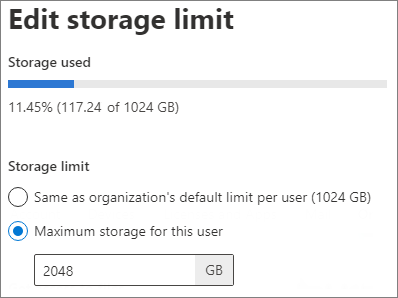
当用户需要超过初始 5 TB 的存储空间时,可以通过执行以下步骤将其存储限制提高到 25 TB:
当用户达到其 5 TB 容量的 90% 时,检查租户是否配置为将用户的 OneDrive 配额增加到 5 TB 以上。 验证租户是否已为增加配置后,管理员可以将特定于用户的限制设置为大于 5 TB。
如果使用量低于 4.5 TB (5 TB) 的 90%,则存储限制将重置为 5 TB。
注意
对于Office 365 A1用户,存储限制为 100 GB。 有关详细信息,请参阅Office 365 教育版服务说明。
1 向计划 2 OneDrive for Business的任何单个教育版用户提供的最大 OneDrive 存储空间量为 25 TB。 共用存储限制仍适用于租户级别。
使用 PowerShell 更改存储空间
-
注意
在安装最新版本之前,请卸载任何以前版本的 SharePoint Online 命令行管理程序。
例如,将以下 PowerShell 脚本保存到文件 (可以将其另存为 UpdateOneDriveStorage.ps1) :
$TenantUrl = Read-Host "Enter the SharePoint admin center URL" Connect-SPOService -Url $TenantUrl $OneDriveSite = Read-Host "Enter the OneDrive Site URL" $OneDriveStorageQuota = Read-Host "Enter the OneDrive Storage Quota in MB" $OneDriveStorageQuotaWarningLevel = Read-Host "Enter the OneDrive Storage Quota Warning Level in MB" Set-SPOSite -Identity $OneDriveSite -StorageQuota $OneDriveStorageQuota -StorageQuotaWarningLevel $OneDriveStorageQuotaWarningLevel Write-Host "Done"打开SharePoint Online 命令行管理程序并运行以下脚本:
PS C:\>.\UpdateOneDriveStorage.ps1注意
如果收到有关脚本执行的错误,可能需要调整 PowerShell 执行策略。 有关详细信息,请参阅 关于执行策略。
出现提示时输入所需的值,包括:
- SharePoint 管理中心 URL (例如,
https://contoso-admin.sharepoint.com) - OneDrive 网站 URL (例如,
https://contoso-my.sharepoint.com/personal/user_contoso_onmicrosoft_com) - 存储配额(MB)
- 存储配额警告级别(以 MB 为单位)
- SharePoint 管理中心 URL (例如,
下面是 MB 到 TB 转换的参考表:
| MB | 结核病 |
|---|---|
| 1,048,576 | 1 |
| 2,097,152 | 2 |
| 3,145,728 | 3 |
| 4,194,304 | 4 |
| 5,242,880 | 5 |
注意
若要更改多个用户的存储空间,可以通过 PowerShell 列出 OneDrive 帐户,并使用 Set-SPOSite 命令应用更改。
排查 OneDrive 存储问题
如果在调整存储时遇到问题,或者存储量恢复到其原始值,Microsoft 365 管理员可以在Microsoft 365 管理中心中运行诊断。
在Microsoft 365 管理中心中,选择“运行测试”以启动 OneDrive 存储配额诊断。
注意
GCC High、DoD、由世纪互联运营的 Microsoft 365 和 Microsoft 365 教育版 无法使用诊断。
遵循诊断提供的建议。
注意
有关为特定用户禁用 OneDrive 创建的信息,请参阅 在 SharePoint 管理中心管理用户配置文件。